Actualizar automáticamente es una de las opciones más desconocidas y problemáticas en Word. Es una casilla para marcar en los cuadros de diálogo Modificar estilo o Crear nuevo estilo a partir del formato.
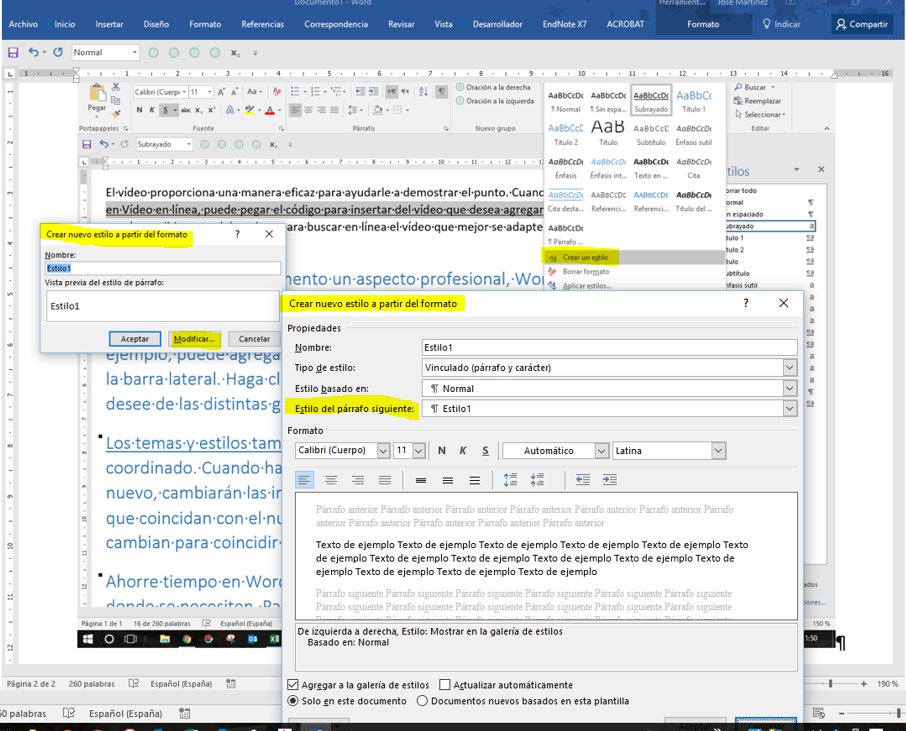
Cuando está marcada, cualquier cambio que hagamos mediante formato directo en un estilo se propagará inmediatamente a todos los párrafos del documento que tengan ese estilo aplicado.
Es una manera muy rápida de modificar un estilo. Imaginad que tenemos un documento de centenares de páginas y uno de sus estilos tiene subrayado, como el subrayado no se debe usar en los textos, seleccionamos uno de los párrafos, pulsamos Ctrl+S para quitar el subrayado y, si ese estilo, imaginad Título 1, tiene marcado Actualizar automáticamente, el cambio se habrá propagado a todo el documento y cuando volvamos a aplicar el estilo a otro párrafo, el subrayado habrá desaparecido.
También decía, al principio, problemática. Como siempre, en realidad, problemática por desconocida. Supongamos que tenemos varias listas con viñetas en un largo documento y a una de ellas le aplicamos, para destacarla, negrita. Todas las listas con viñetas del documento se convierten en negrita. Si sabes por qué ocurre, pulsas Ctrl+Z y asunto solucionado. Si no lo sabes, entras en pánico. Este es otro motivo para usar estilos y no formato directo. En este caso habrías aplicado el estilo Texto en negrita a la selección y únicamente lo habrías hecho con Ctrl+N, si realmente quieres cambiar la definición del estilo Lista con viñetas.
Aún hay un seguro más, que veremos en la próxima entrada, para evitar errores no intencionados, y es decirle a Word que nos pregunte por lo que queremos hacer para asegurar que no nos equivocamos.
Hay otra funcionalidad de nombre parecido, Actualizar los estilos automáticamente, que veremos en otra entrada.
Si te gusta, sigue el blog y compártelo entre tus contactos. Espero tus comentarios y sugerencias para nuevos temas.
También puedes seguir el Curso avanzado de Word en mi canal de YouTube.